iAnyGo-رقم 1 مجاني لتغيير الموقع لنظامي iOS وAndroid
تغيير نظام تحديد المواقع العالمي (GPS) بنقرة واحدة، محاكاة الطرق، التحكم بعصا التحكم، بدون كسر الحماية!
iAnyGo-رقم 1 في تغيير الموقع المجاني
تغيير GPS بنقرة واحدة، عصا التحكم، لا كسر الحماية!
هل وجدت نفسك ضائعًا بسبب عرض موقع خاطئ في خرائط جوجل؟ أحيانًا قد تجد أن موقع خرائط جوجل خاطئ وتشعر بالعجز. لأنك ليس لديك ما تفعله في مكان غير معروف. ولكن لماذا موقعي غير صحيح على خرائط جوجل؟ حسنًا، هناك بعض الأسباب الشائعة.
أولاً، إذا كان نظام GPS الخاص بك مضطربًا، فإن خريطتك ستكون مضطربة وتعرض لك معلومات خاطئة. عند استخدام تطبيقات تقوم بتغيير موقعك يمكن أن تتسبب في مشاكل. أحيانًا، يمكن أن يؤدي تطبيق خرائط جوجل غير محدث إلى وجود أخطاء. وأيضًا، أحيانًا، كل ما يحتاجه جهازك هو إعادة تشغيل بسيطة وما إلى ذلك.
إذا استطعت تحديد الأسباب، يمكنك إيجاد الحل. لهذا نتحدث عن أسباب وجود موقع جوجل غير صحيح وكيف يمكنك إصلاحه. لا تتخطى أي جزء، وإلا قد تفقد حلك. لذلك، لنبدأ!
إذا أظهرت خرائط جوجل موقعًا خاطئًا، يمكنك اتباع خطوات بسيطة لإصلاحه. هنا ثماني حالات شائعة قد تواجهها وحلولها. دعونا نتحدث عن هذه الخطوات السهلة عندما يكون الموقع خاطئًا على خرائط جوجل.
عندما تغير عنوان منزلك أو عملك ولم تقم بإزالة عنوانك السابق، قد يكون لديك موقع غير صحيح على خرائط جوجل. في هذه الحالة، تحتاج إلى تعديل عنوان منزلك أو عملك الحالي على خرائط جوجل. وهنا الخطوات للقيام بذلك:
أحيانًا، يقدم لك جوجل موقعًا خاطئًا. إذا وجدت أن موقع جوجل خاطئ، يمكنك إصلاحه بسهولة. هنا الخطوات البسيطة:
على جهاز iPhone الخاص بك، افتح تطبيق الإعدادات. ثم انقر على "الموقع"، وقم بتشغيله في الأعلى، ثم اختر "الوضع" وحدد "الدقة العالية". سيساعد ذلك على استخدام GPS وشبكات Wi-Fi والشبكات المحمولة لتحديد موقعك بدقة.
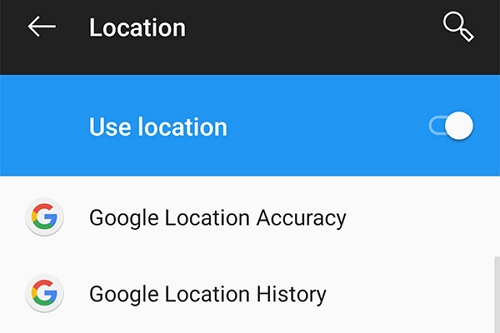
أيضًا، إذا لم تكن متصلًا بشبكة، فإن تشغيل Wi-Fi يساعد في تحسين دقة موقعك. لذلك، عليك فتح تطبيق الإعدادات، واختيار "Wi-Fi"، وتشغيله في الأعلى.
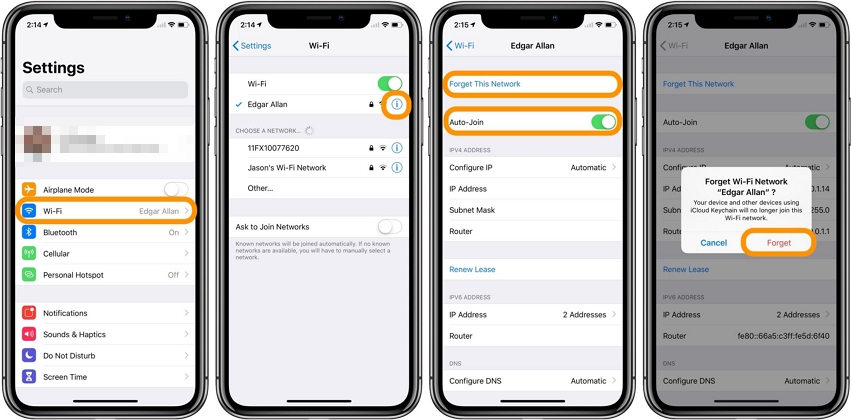
أحيانًا، يمكن أن تحل إعادة التشغيل البسيطة مشكلات موقعك. لذا، يمكنك إعادة تشغيل جهازك عن طريق الضغط باستمرار على زر الطاقة واختيار "إيقاف التشغيل". ثم، اضغط على زر الطاقة مرة أخرى لتشغيله.

إذا كان شعاع النقطة الزرقاء في خرائط جوجل واسعًا أو يشير بشكل غير صحيح، يجب عليك معايرة البوصلة. عليك فتح خرائط جوجل ورسم شكل 8 بهاتفك حتى يضيق الشعاع ويشير بشكل صحيح.
تغيير عنوان منزلك على خرائط جوجل ليس مهمة صعبة. ولكن كيف أغير موقعي على خرائط جوجل دون التواجد هناك؟ حسنًا، إذا كنت بحاجة إلى تغيير موقع منزلك إلى بلد آخر، يمكنك تغيير موقع GPS الخاص بك باستخدام أداة مجانية. واسمها هو iAnyGo.
iAnyGo هو حل موثوق لتغيير موقع GPS الخاص بك على كل من iOS و Android دون أي اختراقات خاصة. هذه الأداة مثالية للألعاب، استخدام الخدمات القائمة على الموقع، أو الحفاظ على خصوصيتك. مع iAnyGo، يمكنك تجنب الموقع الخاطئ على خرائط جوجل. يمكنك دائمًا تحديث موقعك الحالي من أي مكان ببضع نقرات فقط.
يتيح لك iAnyGo تغيير موقعك إلى أي مكان في العالم دون كسر حماية جهازك أو جذره.
يمكنك سحب شريط السرعة والتحكم في الحركة حتى 108 كم/س. لذا، يمكنك بسهولة إعداد الحركة عندما تحتاج.
يحفظ iAnyGo مواقعك السابقة تلقائيًا، مما يسمح لك بتحديدها وإعادة استخدامها بسرعة.
يبدو تغيير الموقع أكثر واقعية ويكون مفيدًا عند استخدام الألعاب أو التطبيقات المختلفة التي تتبع حركتك.
مع هذا التطبيق، يمكنك تغيير موقعك على أجهزة Android / iOS مختلفة. كما يمكنك القيام بذلك حتى 15 جهازًا في نفس الوقت.
استخدام iAnyGo سهل جدًا. عليك تنزيله أولاً على جهاز الكمبيوتر الخاص بك.
افتح iAnyGo على جهاز الكمبيوتر الخاص بك أو iPhone. ثم اختر وضع "تغيير الموقع". أدخل إحداثيات GPS أو عنوانك المطبق في مربع البحث، أو اختر موقعًا مباشرة على الخريطة. ثم انقر على "ابدأ التعديل" لتغيير موقع GPS الخاص بجهازك.
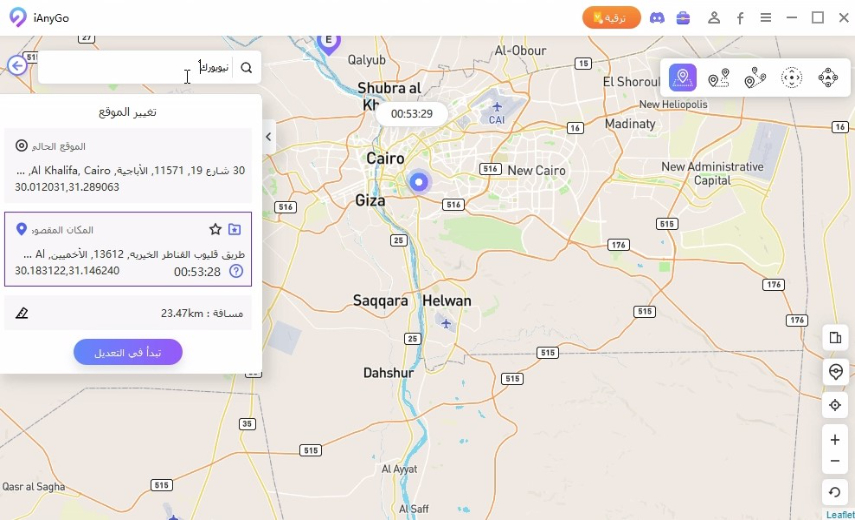
إذا اخترت الموقع مرة واحدة، يقوم iAnyGo بحفظه في سجلاته التاريخية، لذلك لن تحتاج إلى اختيار الموقع بشكل متكرر. يمكنك فتح التطبيق وإضافة المواقع المستخدمة بشكل متكرر إلى المفضلة للوصول السريع.
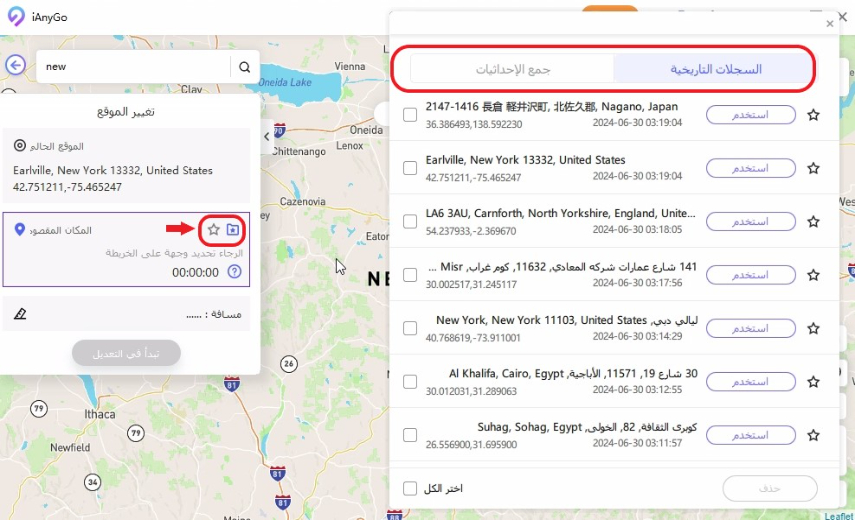
في iAnyGo، تحتاج إلى اختيار وضع "الحركة متعددة النقاط". ثم اختر مواقع متعددة على الخريطة لإنشاء مسار. بعد ذلك، اضبط السرعة وعدد الرحلات ذهابًا وإيابًا حسب الحاجة. ثم انقر على "ابدأ الحركة" لمحاكاة حركة GPS على طول المسار. عندما تغير موقعك باستخدام iAnyGo، يبدو ذلك طبيعيًا وواقعيًا.

إذا لاحظت خطأ، يمكنك الإبلاغ عن عنوان خاطئ في خرائط جوجل بسهولة. إليك كيفية القيام بذلك:
إذا لاحظت أن خرائط جوجل تعرض الموقع الخاطئ، يمكنك الإبلاغ عن ذلك وإصلاحه بسهولة. دعنا نعرف العملية:
لتعديل موقع عملك-
لإزالة موقع عملك-
جوجل ليست دائمًا صحيحة في عرض الموقع أو التوقيت. قد تجد موقع جوجل غير صحيح عند البحث عن مواعيد الحافلات. أحد الأسباب الشائعة هو أن المعلومات من وكالات النقل المحلية قد تكون قديمة.
إذا لم تقم هذه الوكالات بتحديث جداولها بانتظام، فستعرض خرائط جوجل الأوقات القديمة.
إذا واجهت هذه المشكلات، يمكنك مساعدة جوجل في التحقيق في هذه المشكلات. ويمكنك الإبلاغ عن المشكلات بإرسال ملاحظات عبر خرائط جوجل. يشمل ذلك لقطة شاشة وتفاصيل محددة، مثل اسم وكالة النقل واسم الخط، مما يمكن أن يحسن دقة مواعيد الحافلات على خرائط جوجل.
أحيانًا، تكتشف أن العنوان الجغرافي خاطئ على خرائط جوجل، قد لا يعمل في Google Chrome بسبب التحديثات الأمنية التي بدأت مع Chrome 50. في ذلك الوقت، يتطلب Chrome من المواقع استخدام اتصال آمن (HTTPS) للوصول إلى موقعك.
عند استخدام خيار تحديد الموقع الجغرافي، إذا رأيت الخطأ "تم رفض الإذن للمتصفح"، يجب أن تعتقد أن الموقع غير آمن. لإصلاح ذلك:
التبديل إلى HTTPS يؤمن الاتصال ويسمح لـ Chrome بالوصول إلى بيانات موقعك. هذا التغيير يساعد في حماية معلوماتك من الوصول غير المصرح به.
قد تشير خرائط جوجل في الاتجاه الخاطئ بسبب مشاكل في بوصلة هاتفك. إذا لم تكن البوصلة معايرة بشكل صحيح، فقد يقدم التطبيق اتجاهات غير دقيقة.
لإصلاح الموقع الخاطئ على خرائط جوجل بشكل أكبر، عاير بوصلة هاتفك عن طريق تحريك الهاتف في حركة تشبه الثمانية. تأكد أيضًا من تحديث تطبيقك وتجنب استخدامه بالقرب من الأجسام المغناطيسية.
إذا كان موقع خرائط جوجل الخاص بك خاطئًا، يمكنك تجربة الطرق المحددة التي شرحناها في هذه المقالة بالكامل. لقد تحدثنا عن الأسباب وحلولها خطوة بخطوة حتى تتمكن من التخلص من هذه المشكلات. إذا قمت بإصلاح هذه المشكلات بدقة أكبر، يمكنك التفكير في استخدام iAnyGo.
لأن هذه الأداة تسمح لك بتغيير موقعك بسهولة، وتضمن التنقل الدقيق. لذلك، يمكنك تنزيل iAnyGo والاستمتاع بتجربة أفضل مع خرائط جوجل. إذا كان لديك أي استفسارات، يمكنك زيارة Tenorshare iAnyGo للحصول على المزيد من التفاصيل.

ثم اكتب تعليقك
بقلم خالد محمد
2025-12-15 / تغيير موقع الهاتف